
Comment choisir les couleurs dans PS : Sélectionnez d'abord l'image correspondante et trouvez l'outil Pipette dans la sixième barre d'outils ; puis cliquez sur l'endroit où vous souhaitez choisir la couleur et sélectionnez enfin la zone correspondante ; outil de couleur, cliquez sur le pinceau pour remplir la zone de couleur.

L'environnement d'exploitation de cet article : système Windows 7, version Adobe Photoshop CS6, ordinateur Dell G3.
Comment réaliser la sélection des couleurs dans PS :
1. Ouvrez le logiciel PS et entrez dans l'interface principale du programme
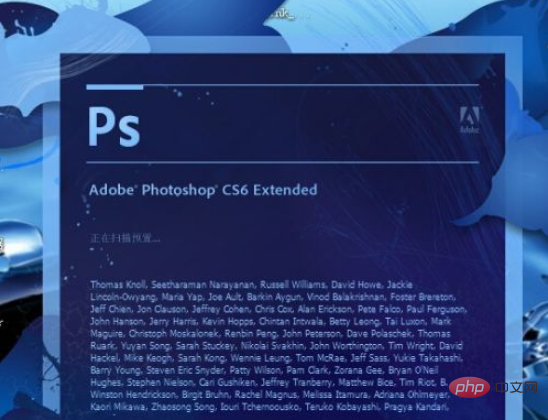
2. Après être entré dans l'interface d'édition ps, entrez ctrl+o pour ouvrir la boîte de sélection de fichier et sélectionnez l'image correspondante
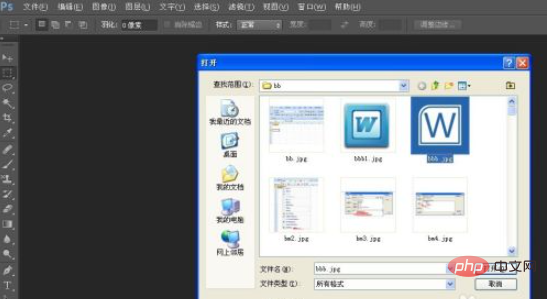
3. Une fois l'image chargée, vous devez sélectionner la couleur. Pour trouver l'outil Pipette, accédez d'abord au sixième
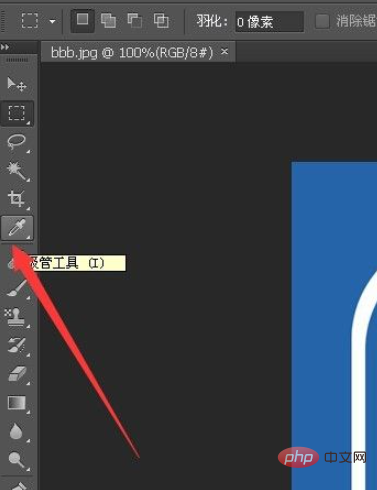
dans la barre d'outils de gauche. 4. Cliquez sur le bouton Pipette et sur la fenêtre contextuelle. Le menu comprendra les outils "Outil Pipette" et "Échantillonneur de couleurs", "Outil Règle", "Outil d'annotation", "Outil de comptage", nous sélectionnons l'outil Pipette
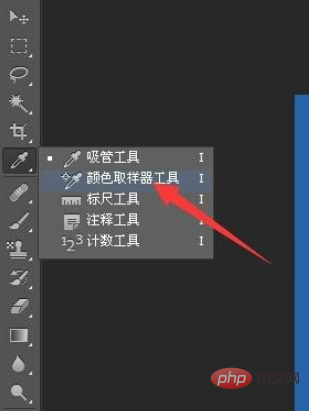
5. Cliquez à l'endroit où nous voulons choisir la couleur dans l'image, vous pouvez voir la couleur correspondante apparaître dans la zone de couleur dans le coin inférieur gauche
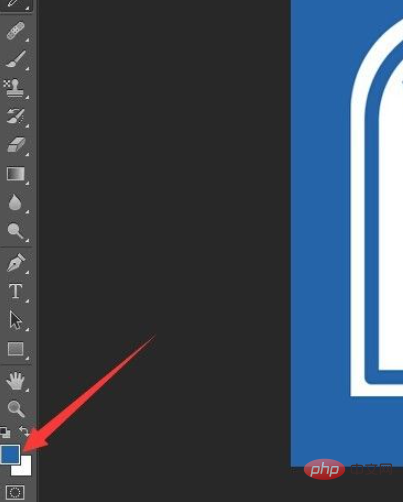
6. Cliquez sur la couleur case, et nous pouvons le voir sur l'interface du sélecteur de couleurs. Chaque valeur d'attribut de la couleur correspondante, puis recherchez le

correspondant. 7. Sélectionnez ensuite la zone correspondante, cliquez sur le bouton. coloriseur, puis cliquez sur le pinceau pour remplir la zone de couleur
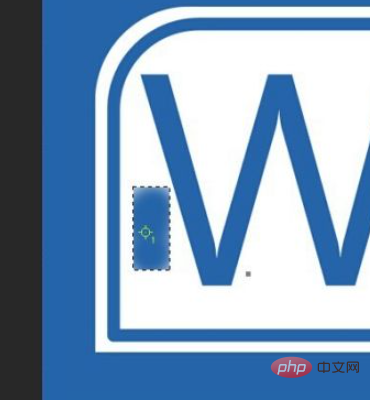
Recommandations d'apprentissage associées : Tutoriel vidéo PS
Ce qui précède est le contenu détaillé de. pour plus d'informations, suivez d'autres articles connexes sur le site Web de PHP en chinois!
 Comment dessiner des lignes pointillées dans PS
Comment dessiner des lignes pointillées dans PS
 ps supprimer la zone sélectionnée
ps supprimer la zone sélectionnée
 ps quitter la touche de raccourci plein écran
ps quitter la touche de raccourci plein écran
 Touches de raccourci du pot de peinture PS
Touches de raccourci du pot de peinture PS
 Comment redimensionner des images dans PS
Comment redimensionner des images dans PS
 Comment changer la couleur du pinceau PS
Comment changer la couleur du pinceau PS
 Comment rendre l'arrière-plan transparent dans PS
Comment rendre l'arrière-plan transparent dans PS
 ps ajuster les touches de raccourci du bord
ps ajuster les touches de raccourci du bord